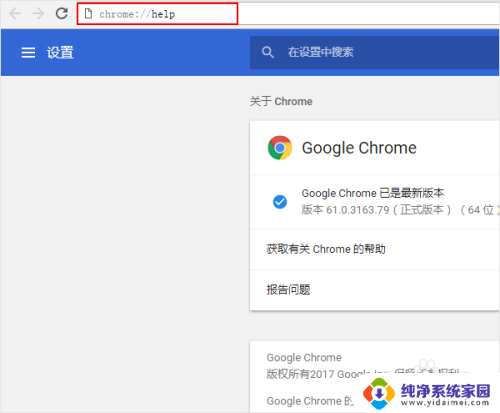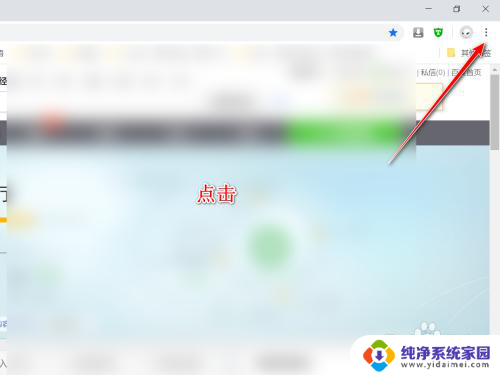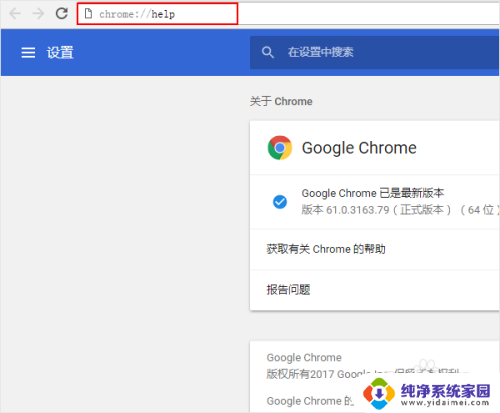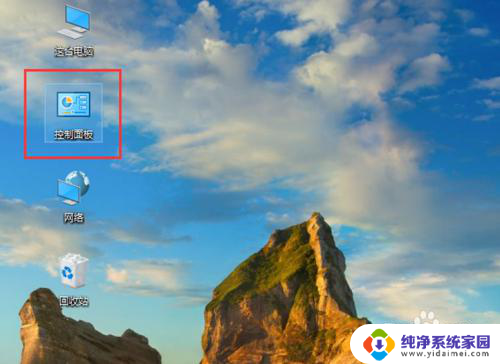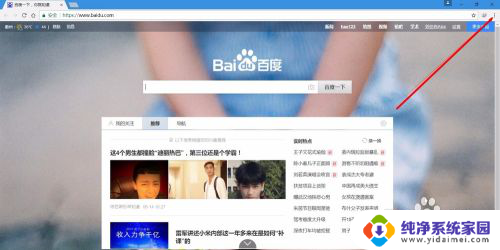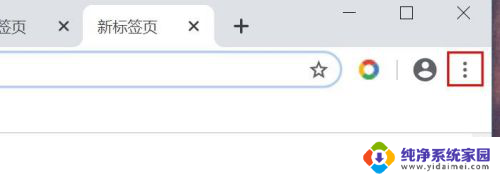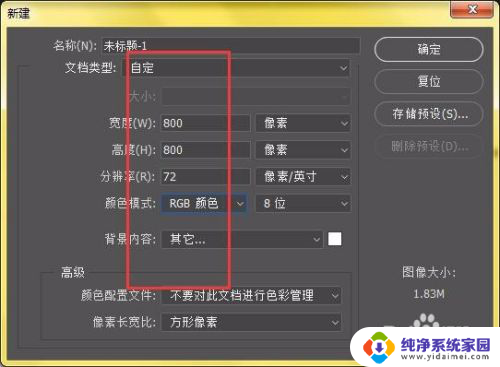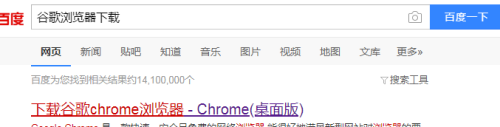谷歌浏览器怎样升级版本 Chrome浏览器如何更新
谷歌浏览器怎样升级版本,随着科技的不断发展,谷歌浏览器已成为我们日常生活中不可或缺的工具之一,随着时间推移,谷歌不断推出新的版本和功能,为了保持浏览器的最新性能和安全性,我们需要及时升级Chrome浏览器。如何更新Chrome浏览器呢?本文将为您介绍几种简单的方法,供您参考。无论是通过自动更新还是手动下载安装,确保您的Chrome浏览器始终保持最新版本,以便享受更好的浏览体验。
具体步骤:
1.打开“关于Chrome”页面。这有两种快速和容易的方法来打开页面。
方法一:打开Chrome浏览器,在地址栏中输入chrome://help。然后按Enter(回车)键。
方法二:打开Chrome浏览器,点击地址栏右侧的菜单按钮。您从出现的下拉列表中访问“帮助” 选项。然后选择“关于Google Chrome”以打开“关于Chrome”页面。
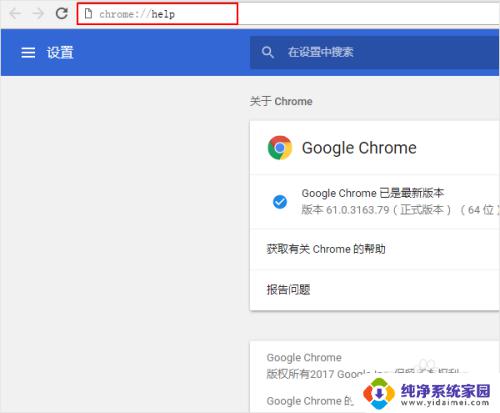
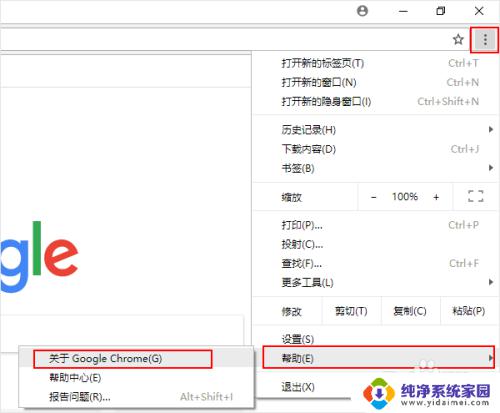
2.检查是否有新的更新。打开“关于Chrome”的页面以后,会有两件事情发生:
(1)在页面上会显示Chrome的当前版本。
(2)将查询Google服务器,以确定更新是否可用。如果Chrome是最新版本,那么您会收到通知(Google Chrome 已是最新版本)。 如果更新可用,则通常会自动下载。
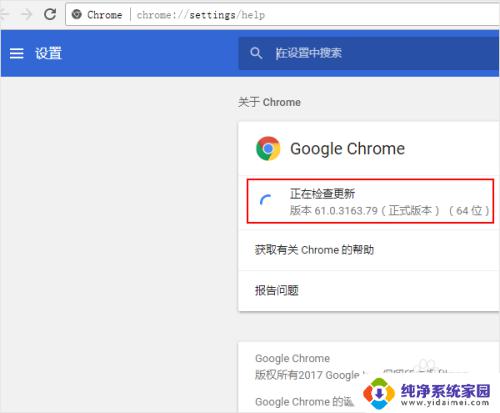
3.下载更新。如果有更新可用,请等到更新下载。然后点击重新启动按钮,完成Chrome更新的安装。
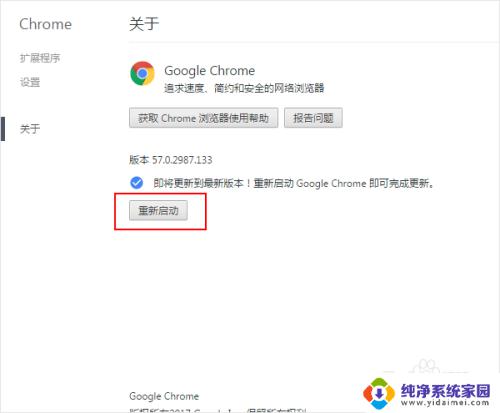
4.更新完成。
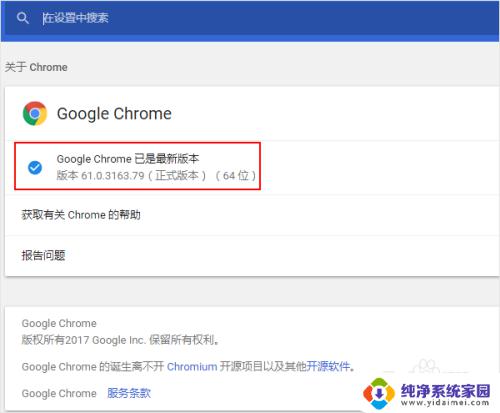
以上是关于如何升级谷歌浏览器的全部内容,如果您遇到了相同的问题,可以按照这篇文章中的方法解决。